ps修改图片文字颜色
发布于 2024-04-26 18:10:44 浏览 834 次
关于ps修改图片文字颜色相关问题,可以通过使用颜色替换工具来实现,该工具位于图像菜单中,以下介绍win10系统的具体操作过程。
系统:win10
版本:Photoshop cc 19.0
打开ps并导入素材图片。
▼ 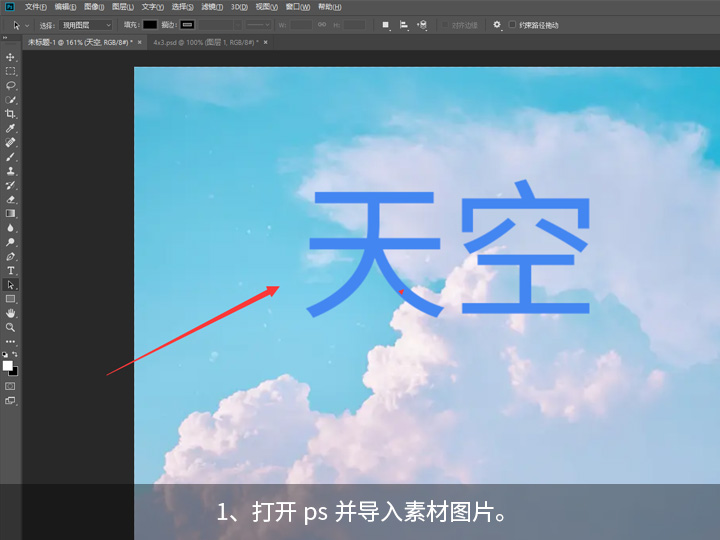
打开ps并导入素材图片。
2、
打开替换颜色
点击菜单栏【图像】【调整】【替换颜色】对话窗口。
▼ 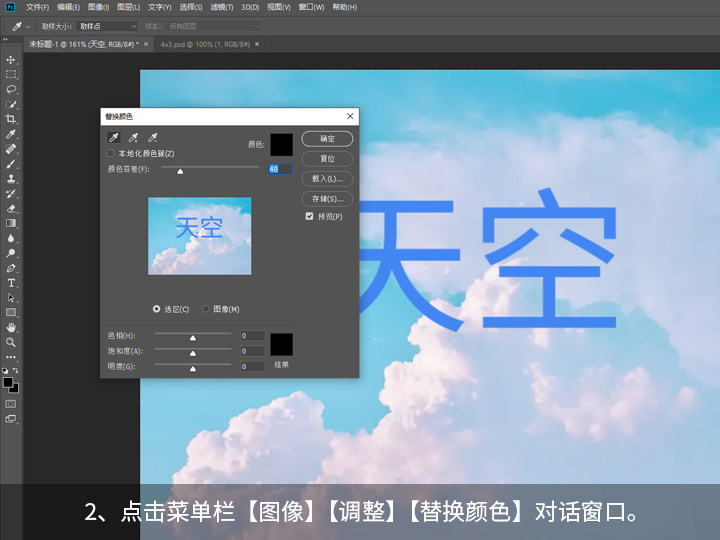
点击菜单栏【图像】【调整】【替换颜色】对话窗口。
3、
调整文字选区
点击【吸管】工具吸取文字颜色并调整【颜色容差】。
▼ 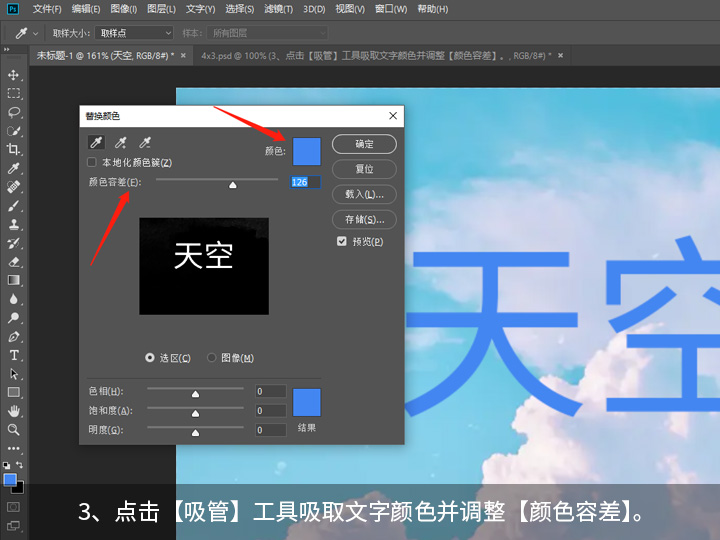
点击【吸管】工具吸取文字颜色并调整【颜色容差】。
4、
选择变更颜色
点击【结果】颜色打开【拾色器】并选择颜色。
▼ 
点击【结果】颜色打开【拾色器】并选择颜色。
适用环境:
型号:台式机系统:win10
版本:Photoshop cc 19.0
问题解析:
【】
1、 导入素材打开ps并导入素材图片。
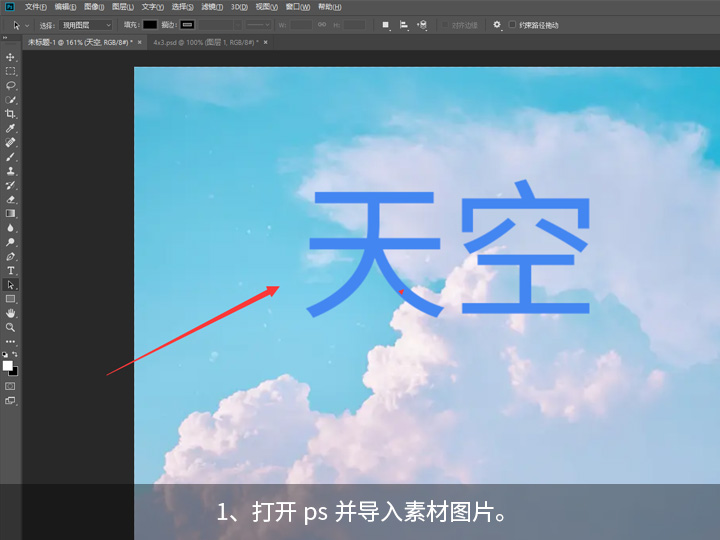
点击菜单栏【图像】【调整】【替换颜色】对话窗口。
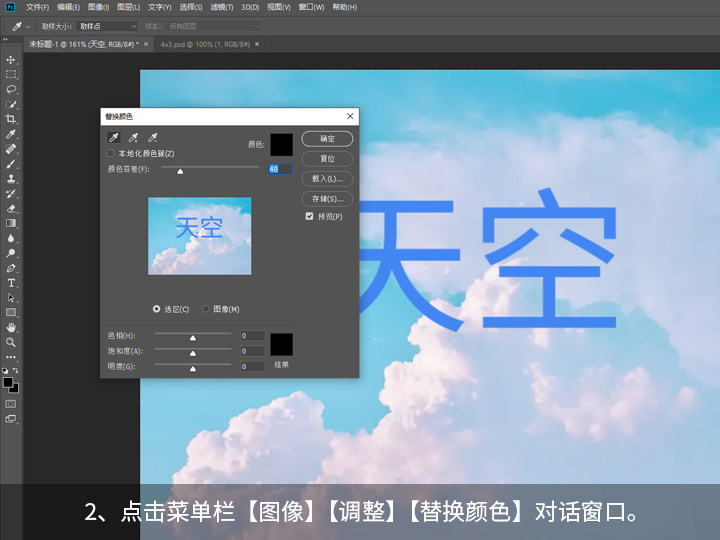
点击【吸管】工具吸取文字颜色并调整【颜色容差】。
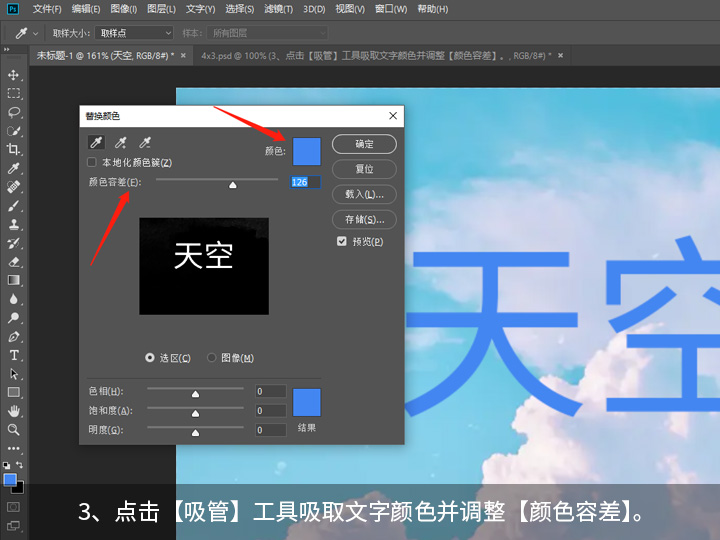
点击【结果】颜色打开【拾色器】并选择颜色。

总结/注意事项:
文字选取可通过吸管+或吸管-增加选取,也可通过调整颜色容差值增加。
相关推荐
-
-
ps怎么改图片局部颜色
-
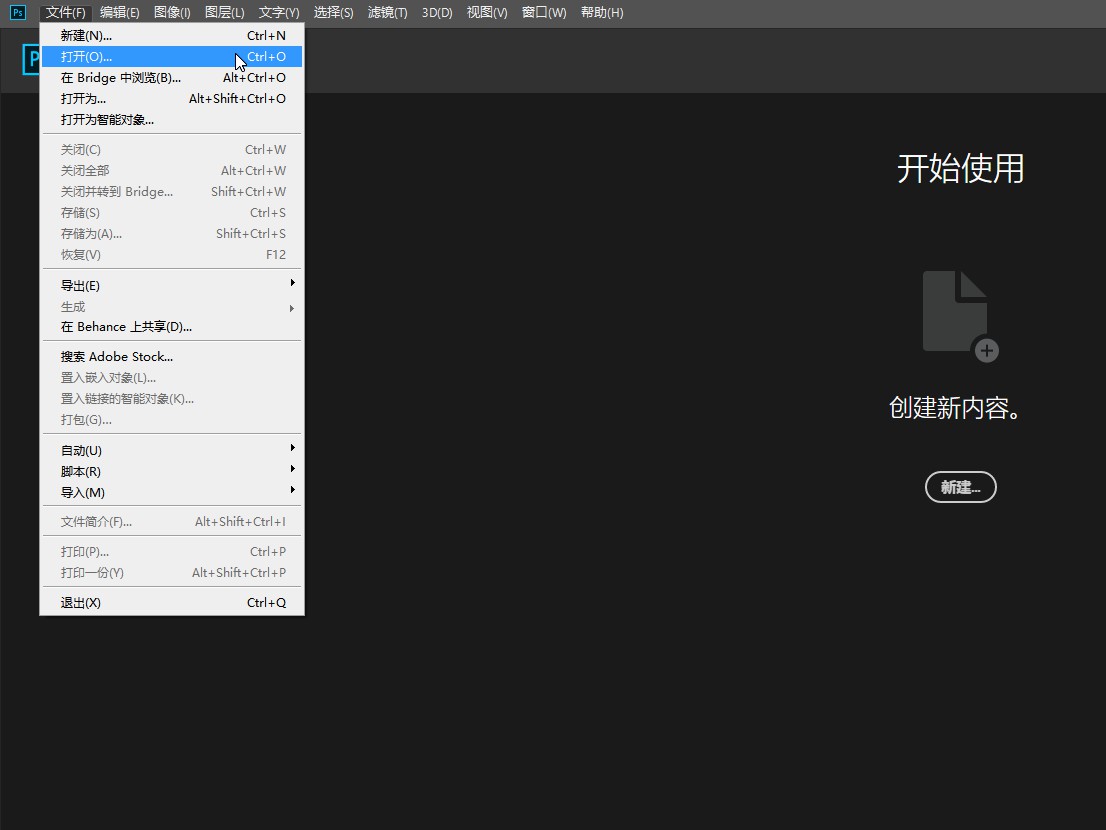
-
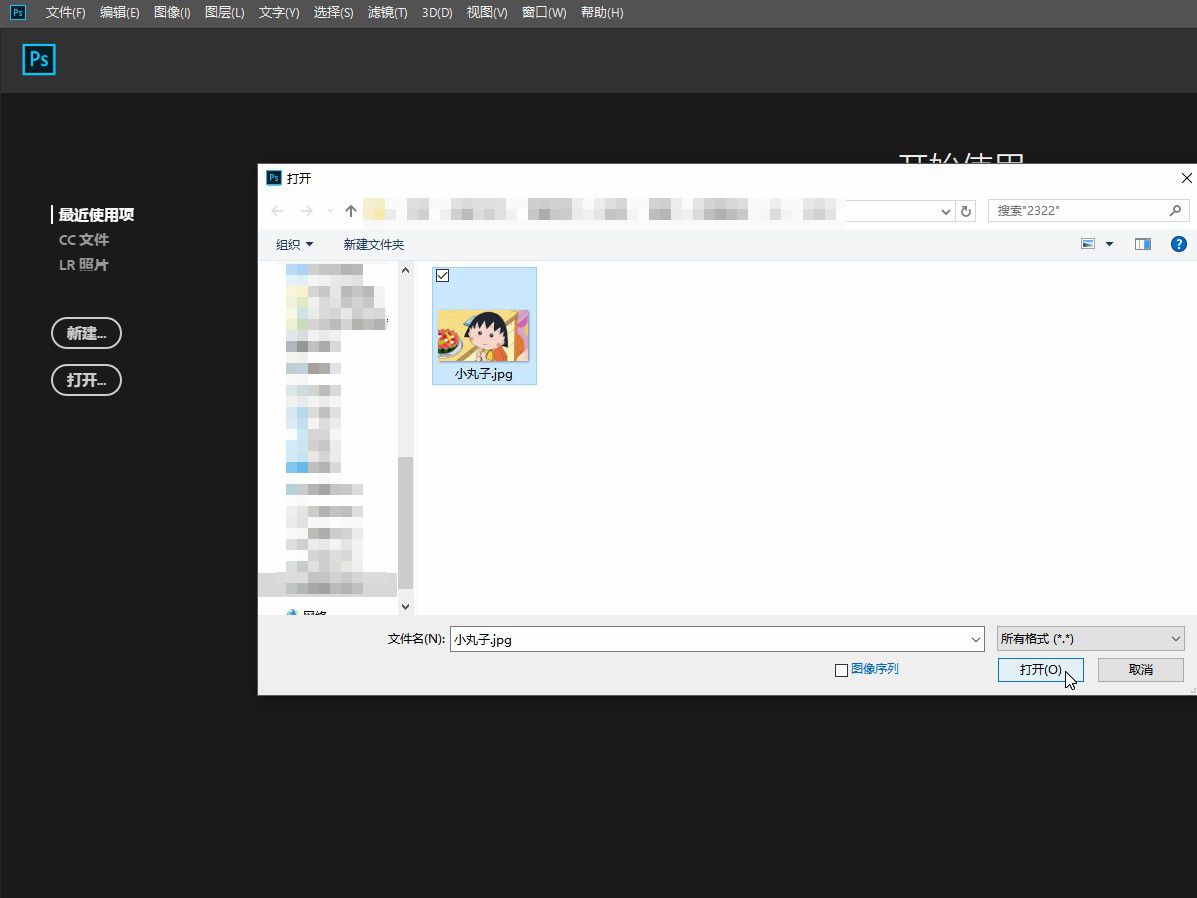
-
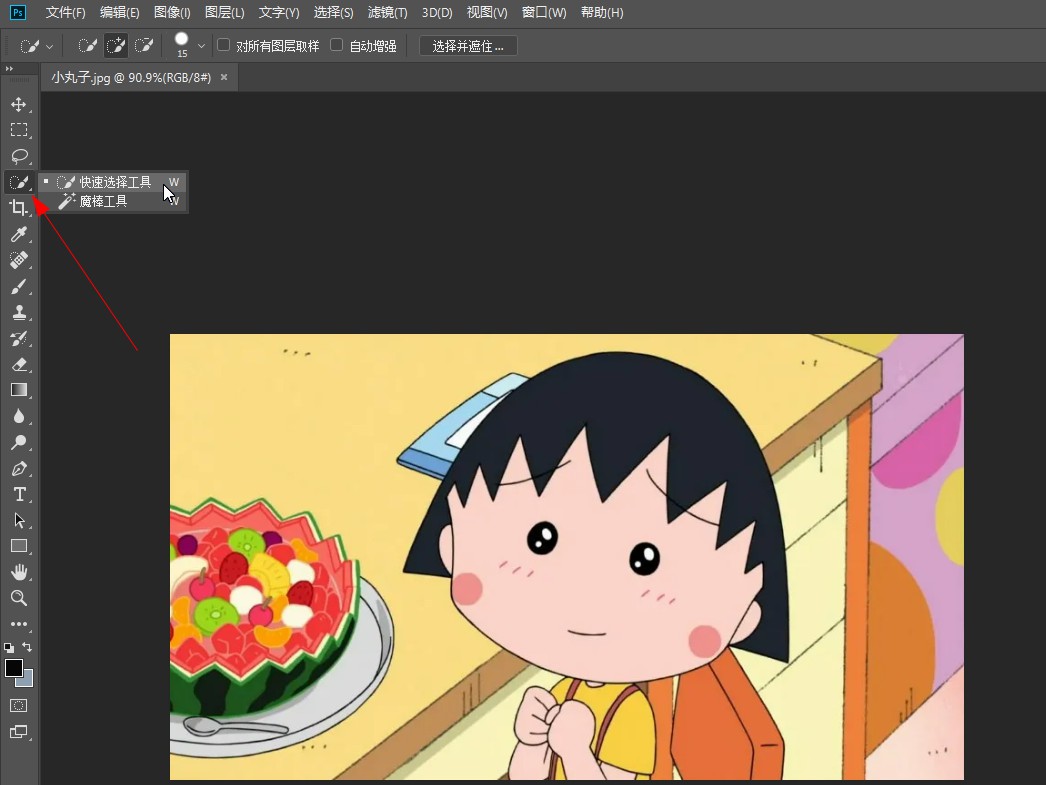
- 发布于2024-04-09 14:38:09 946个赞
-
-
-
ps图片某个部位换颜色
-
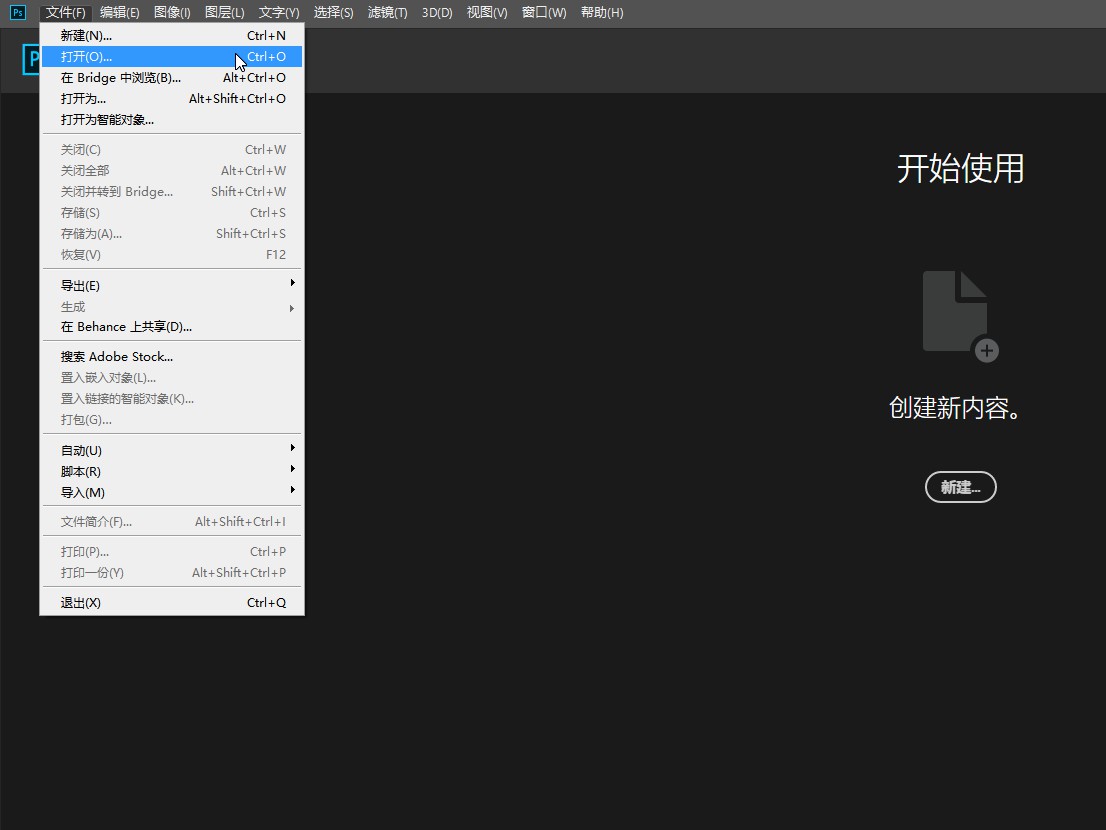
-

-
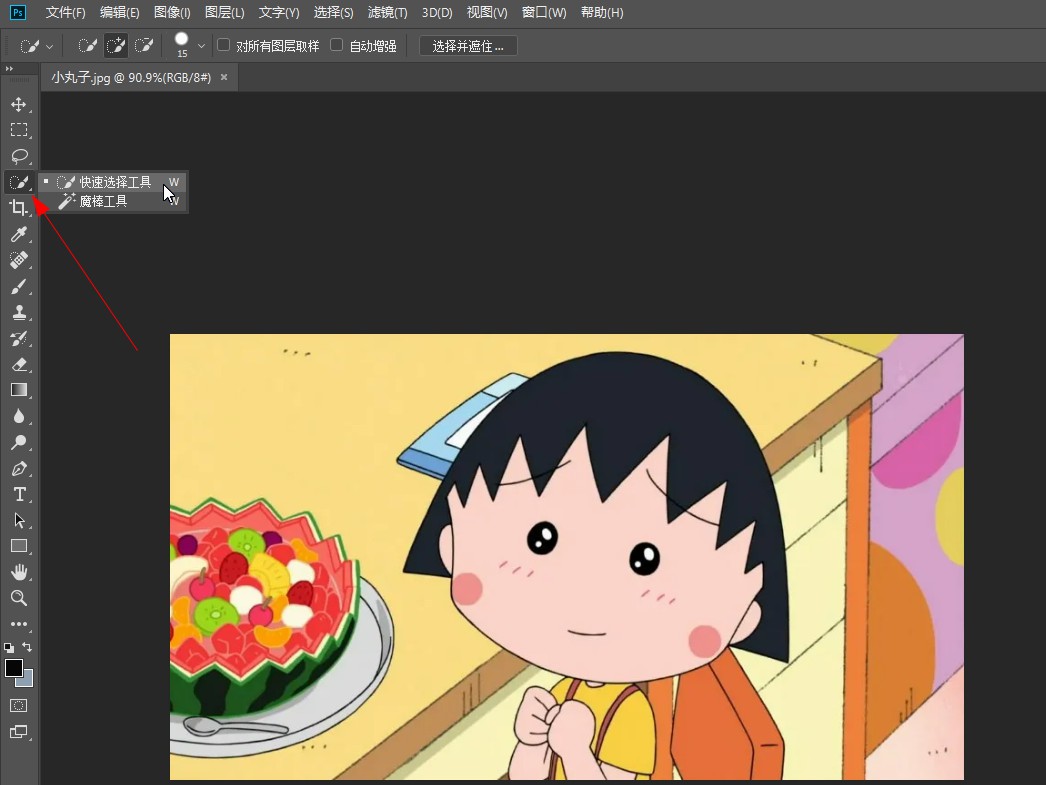
- 发布于2024-04-09 14:34:14 891个赞
-
-
-
ps颜色替换为指定颜色
-
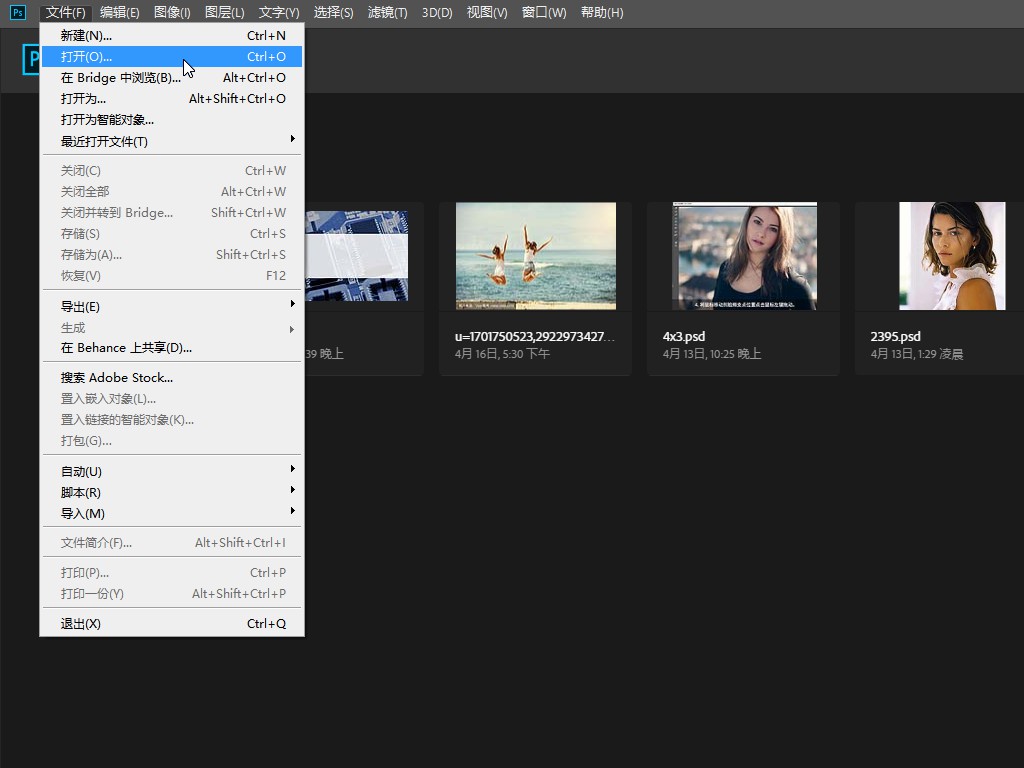
-
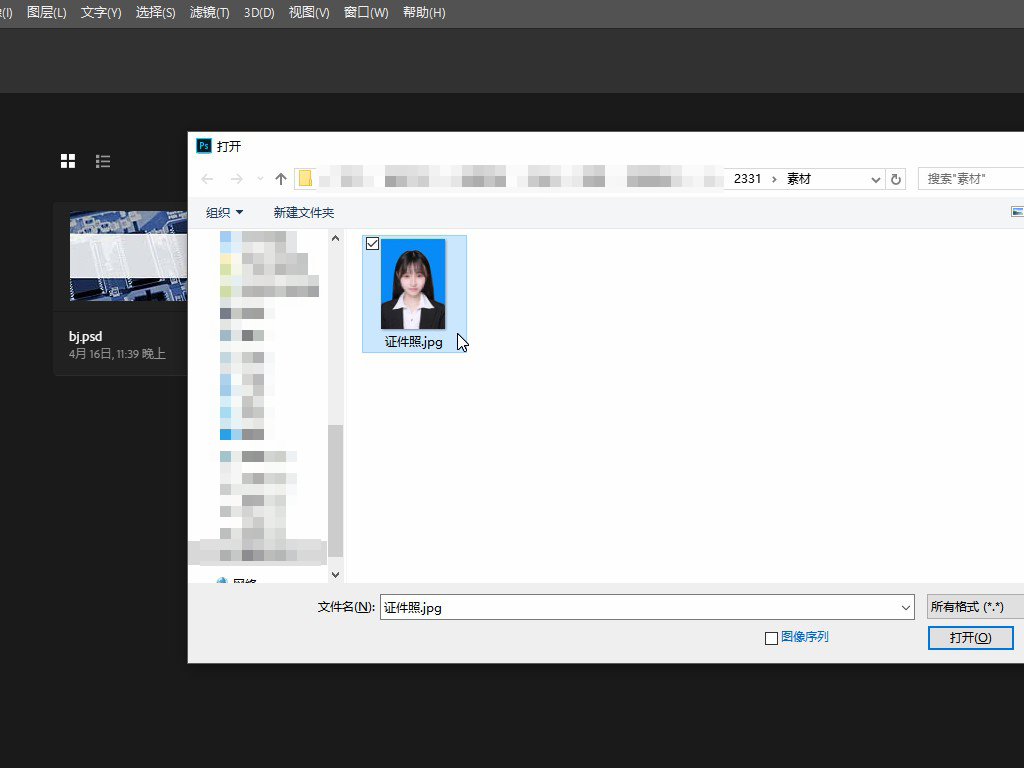
-
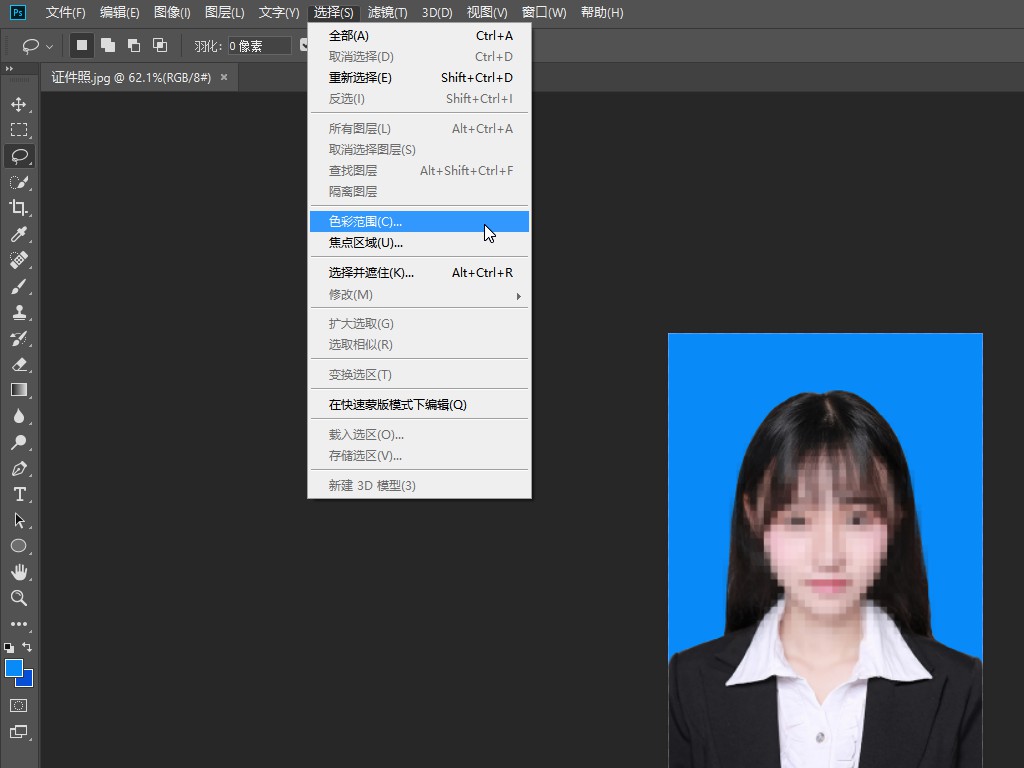
- 发布于2024-04-08 16:26:01 885个赞
-
-
-
怎么修改证件照背景颜色
-
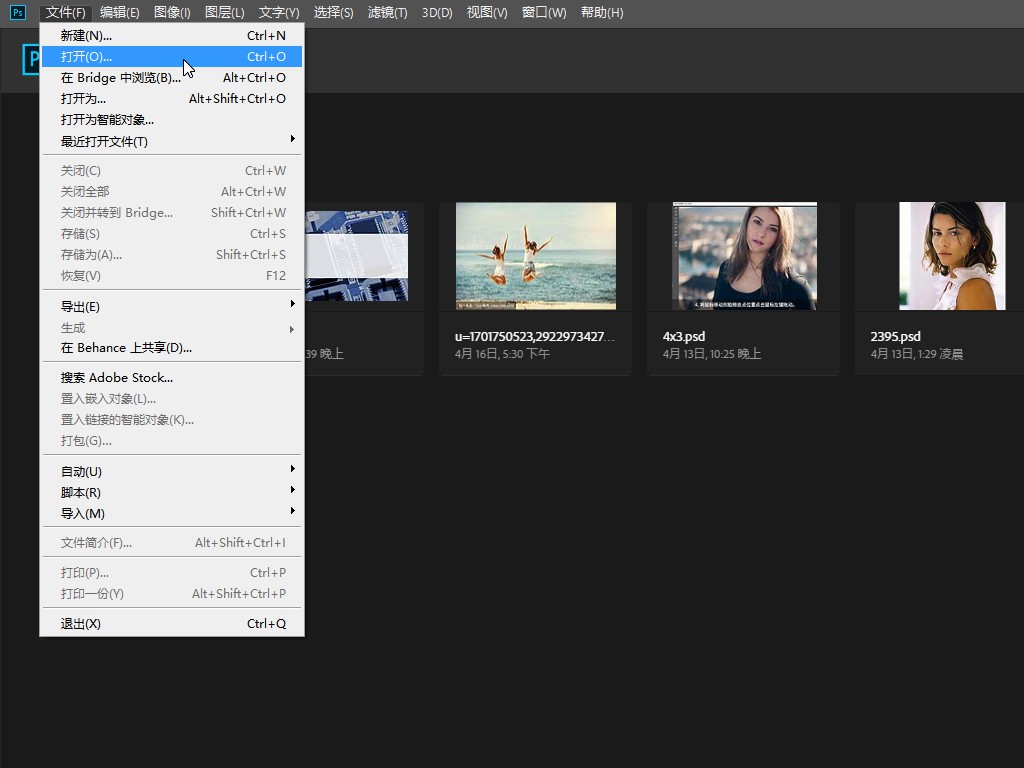
-
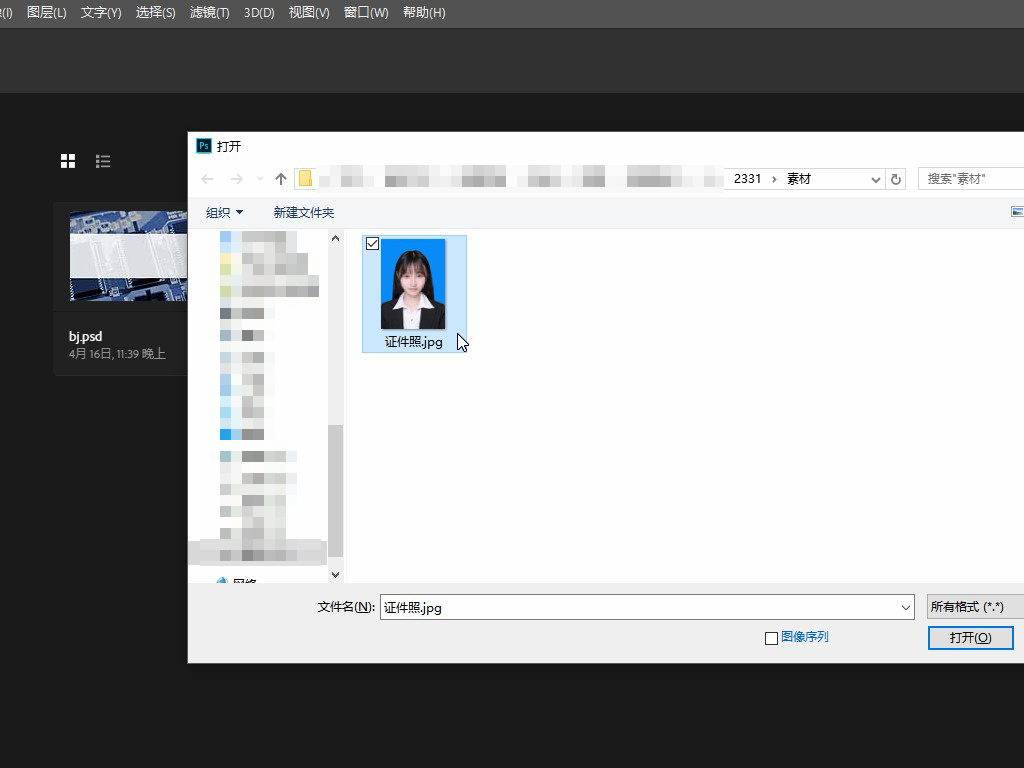
-
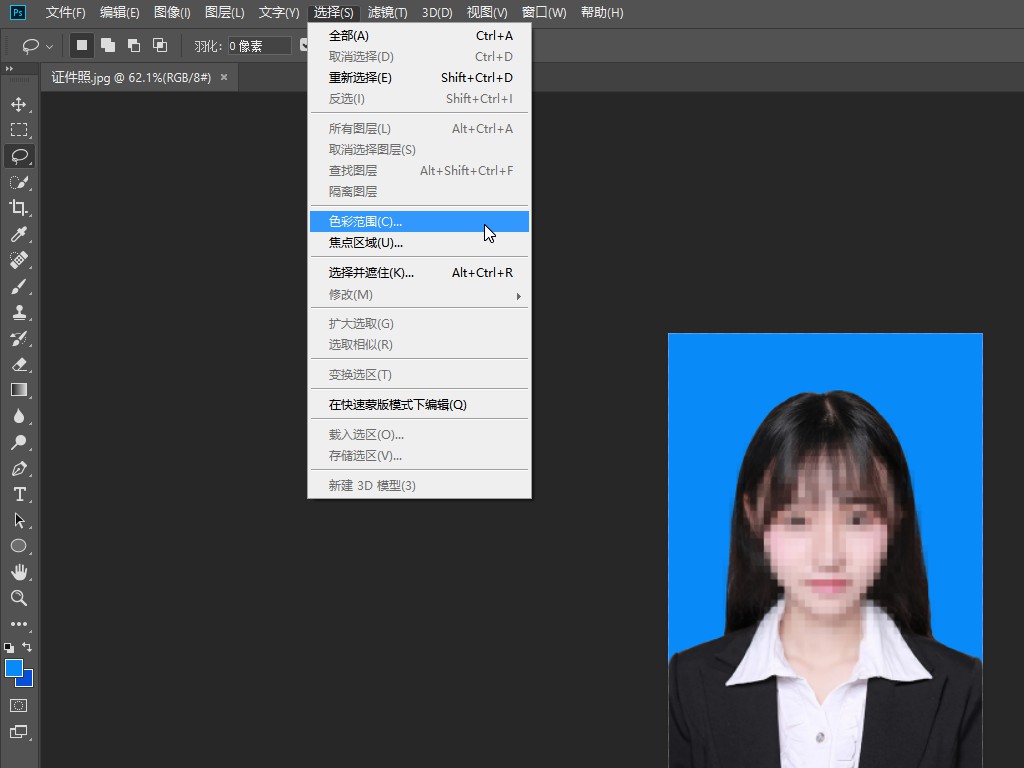
- 发布于2024-04-08 16:21:51 677个赞
-
-
-
证件照背景颜色怎么修改
-
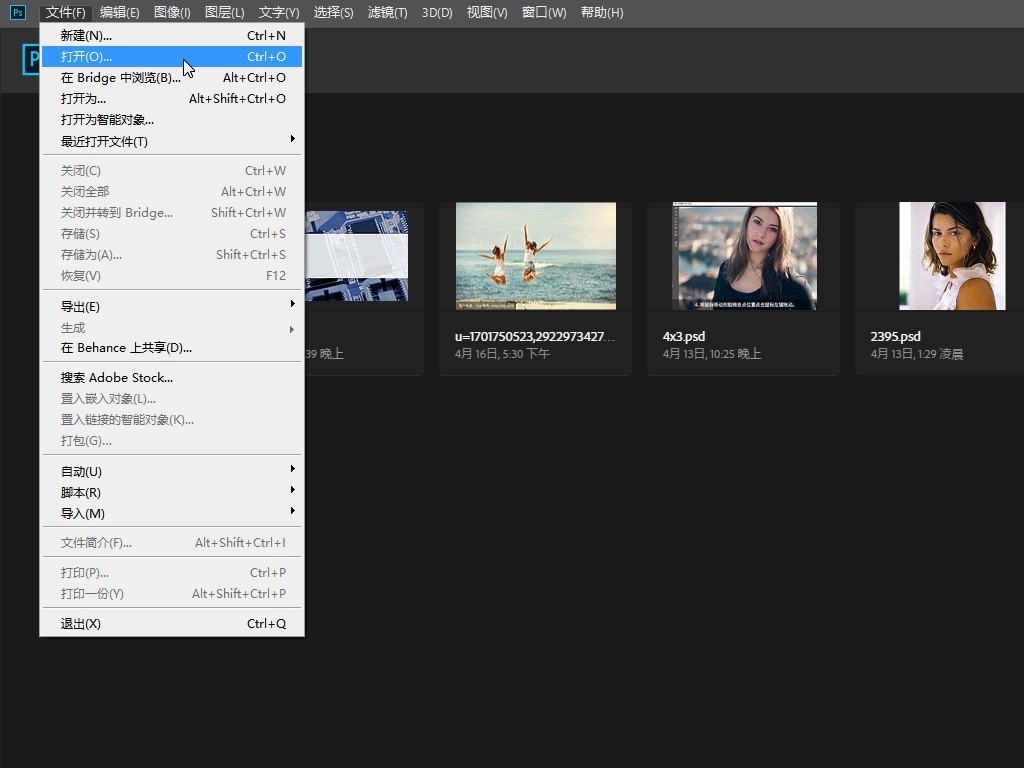
-
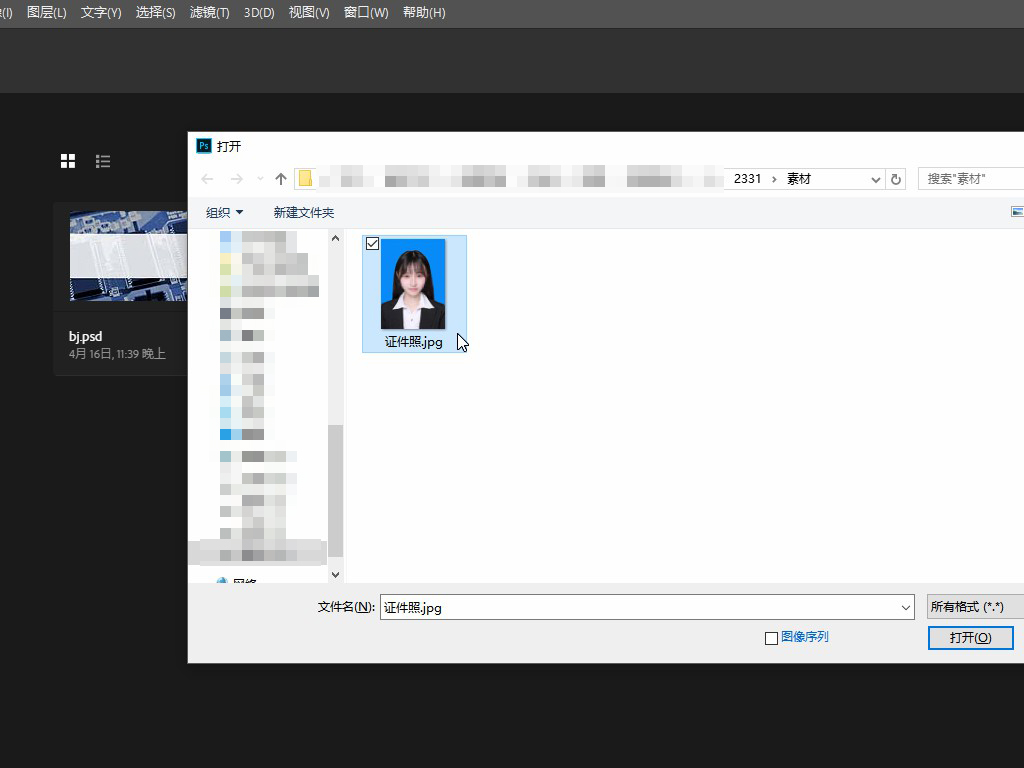
-
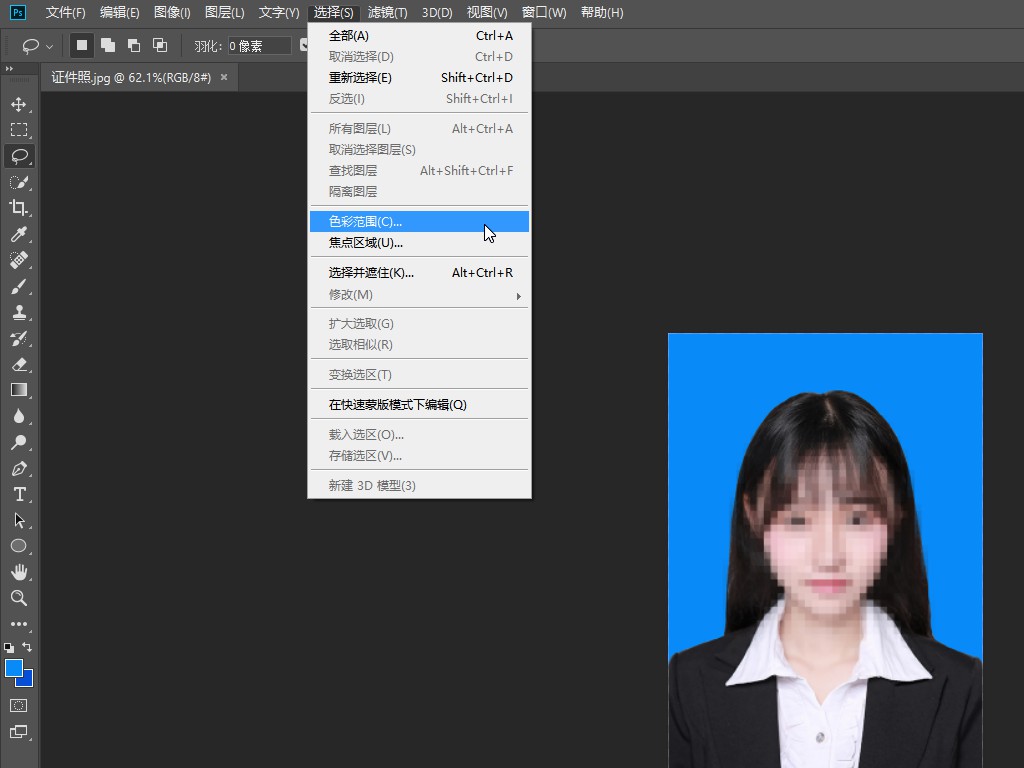
- 发布于2024-04-08 16:20:51 820个赞
-
-
-
证件照换背景颜色怎么换
-
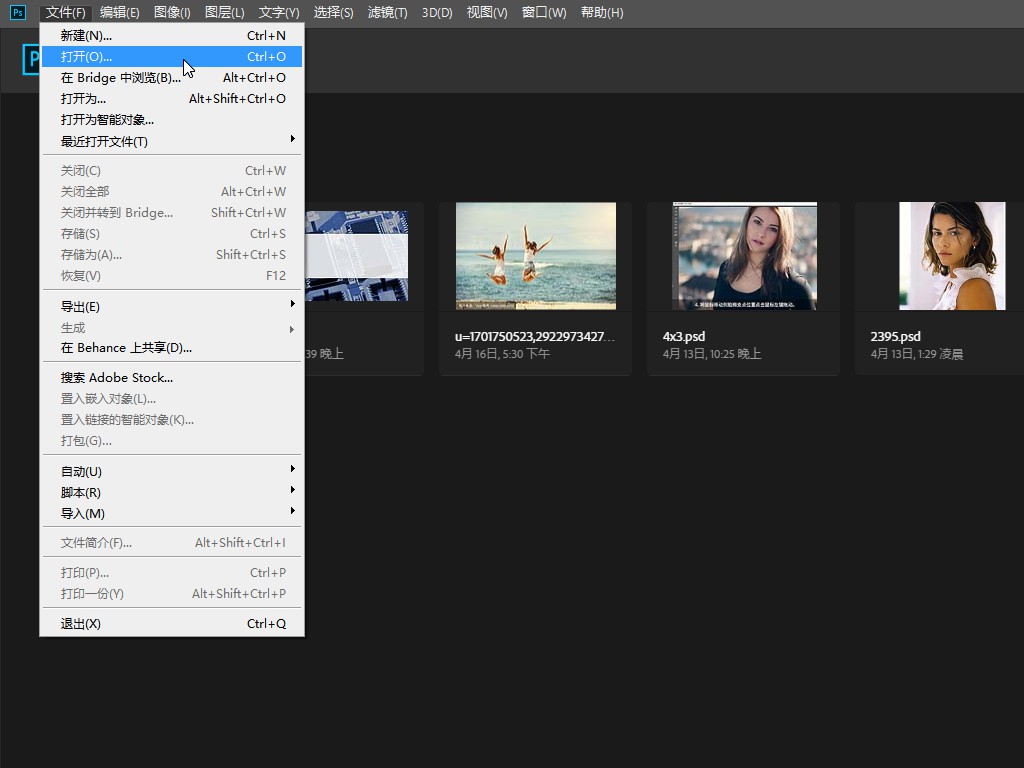
-
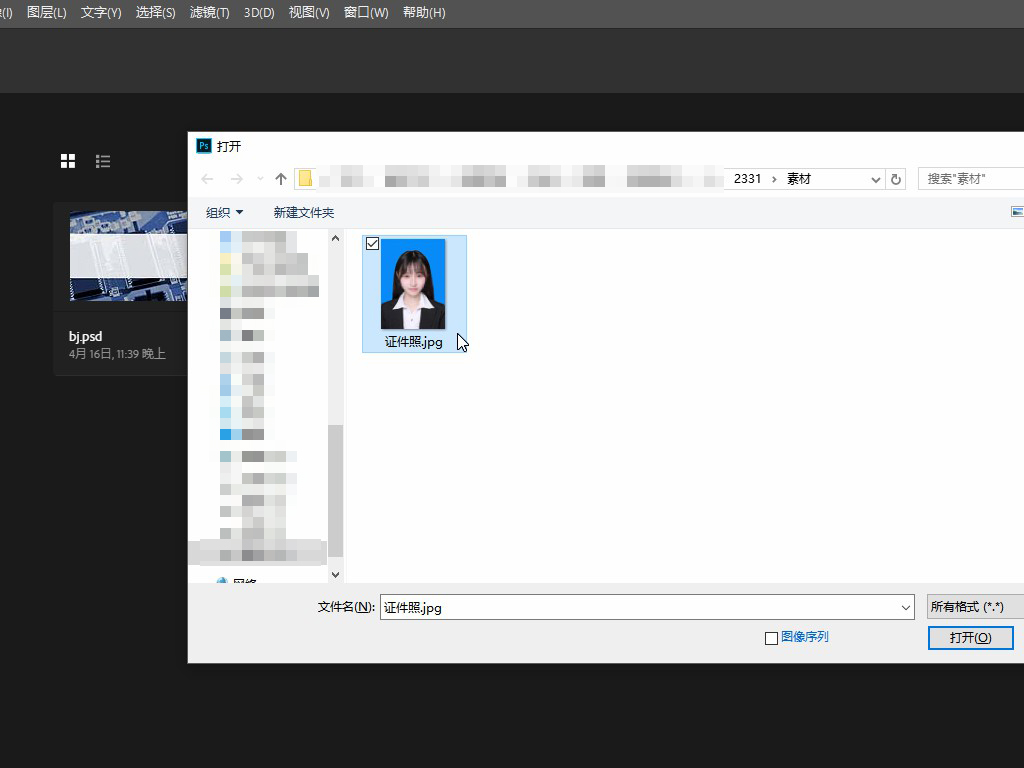
-
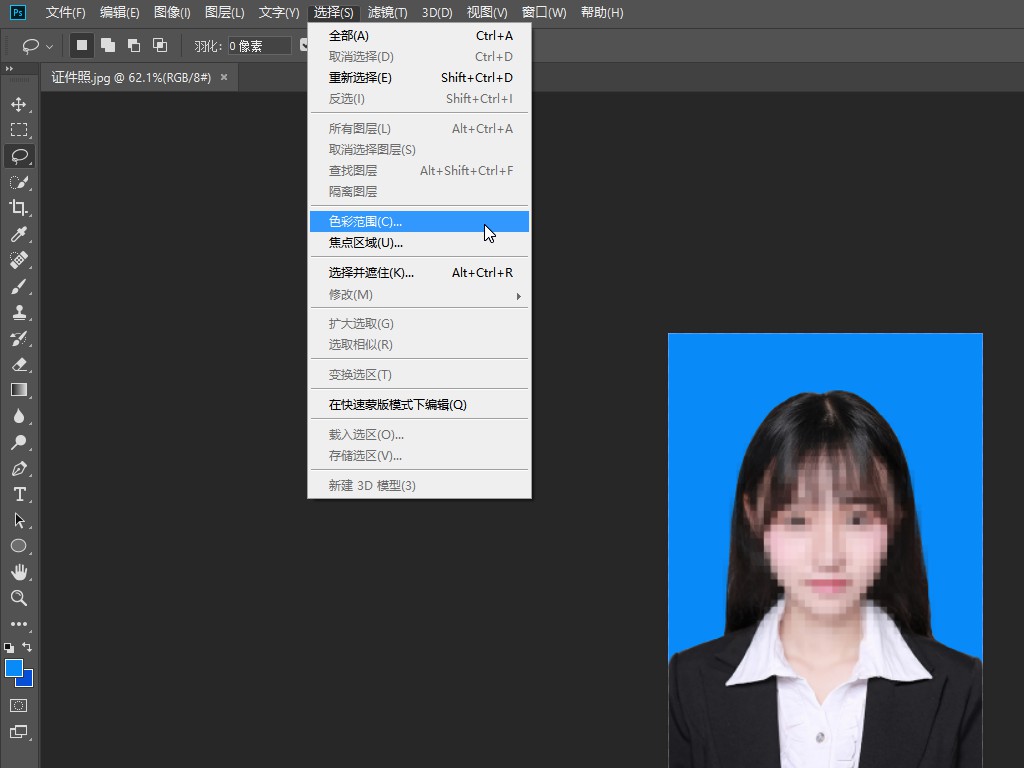
- 发布于2024-04-08 16:17:46 887个赞
-
-
-
怎么改变证件照背景颜色
-
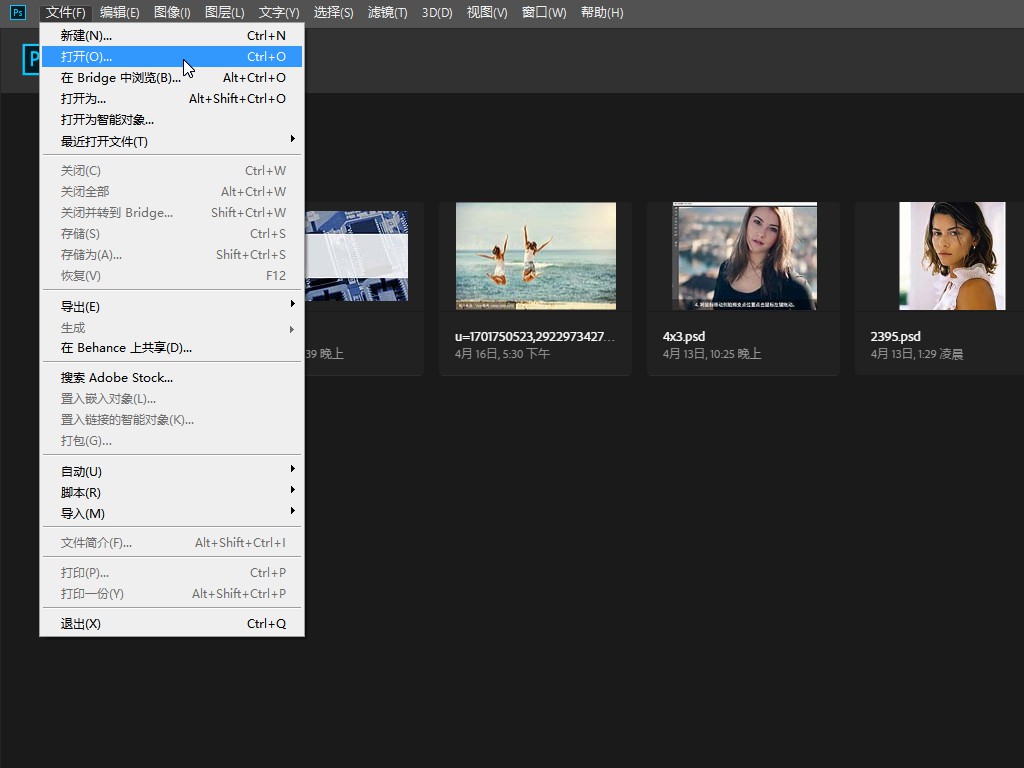
-
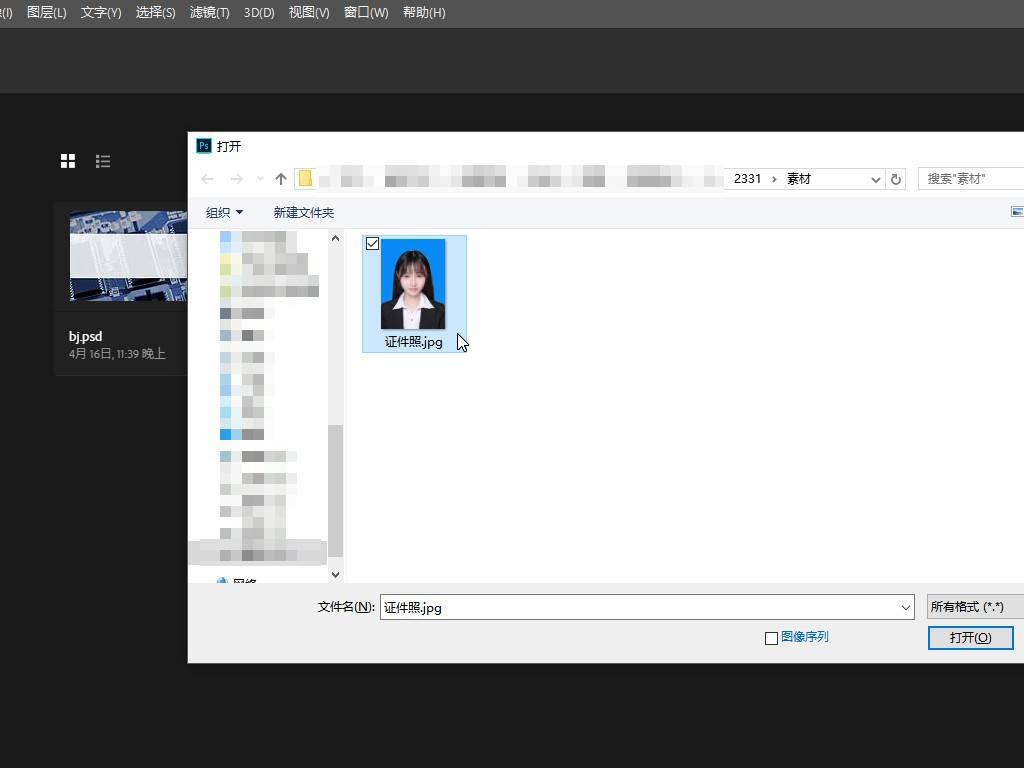
-
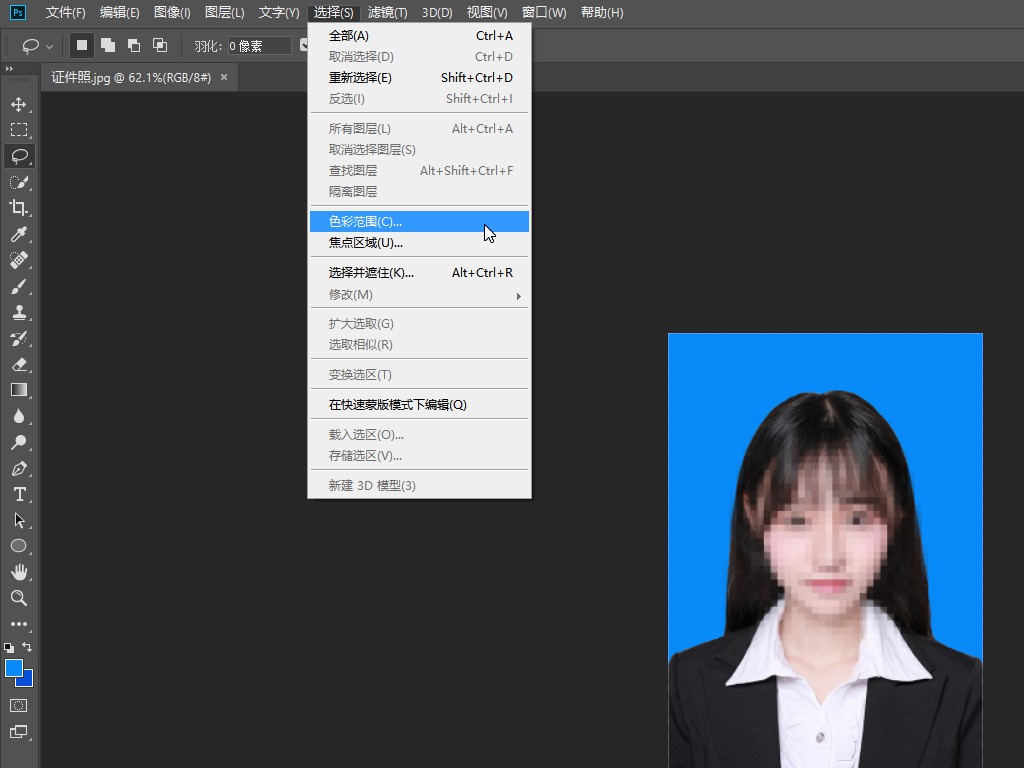
- 发布于2024-04-08 16:17:32 758个赞
-
-
-
一寸的证件照怎么更换背景颜色
-
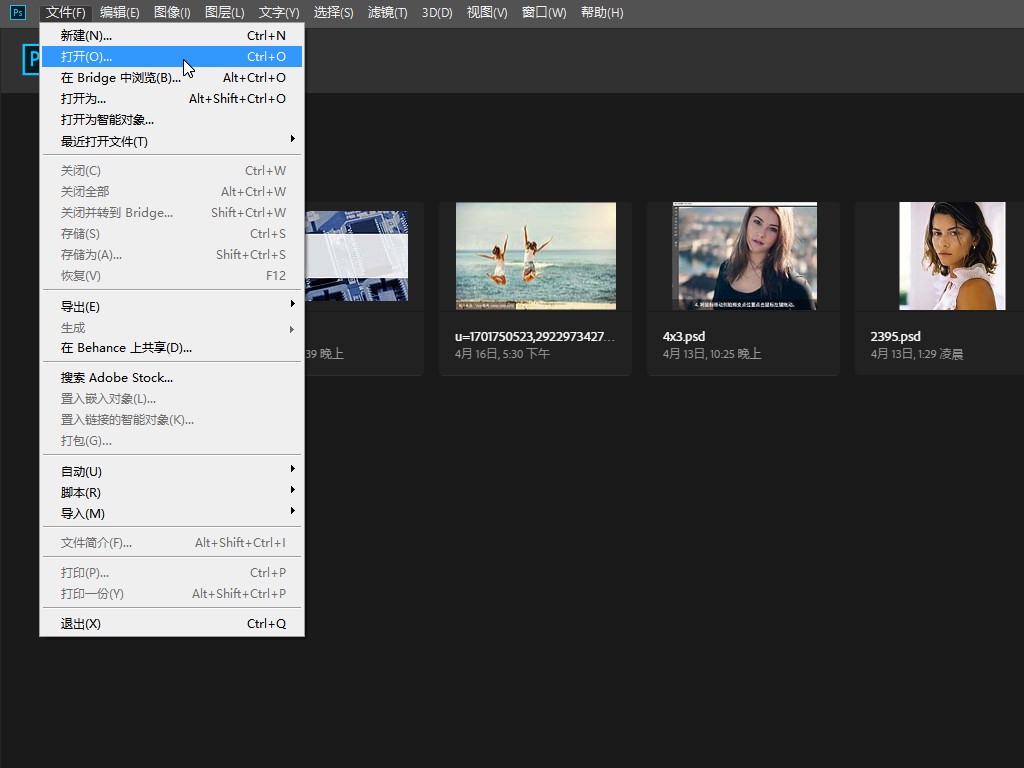
-
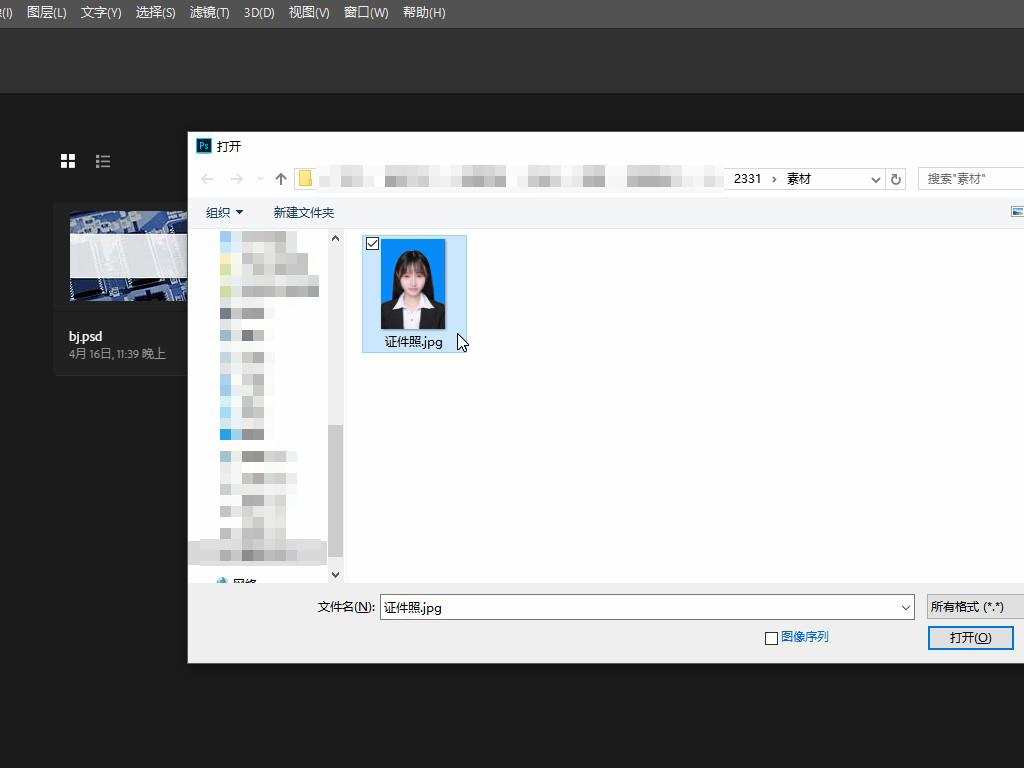
-
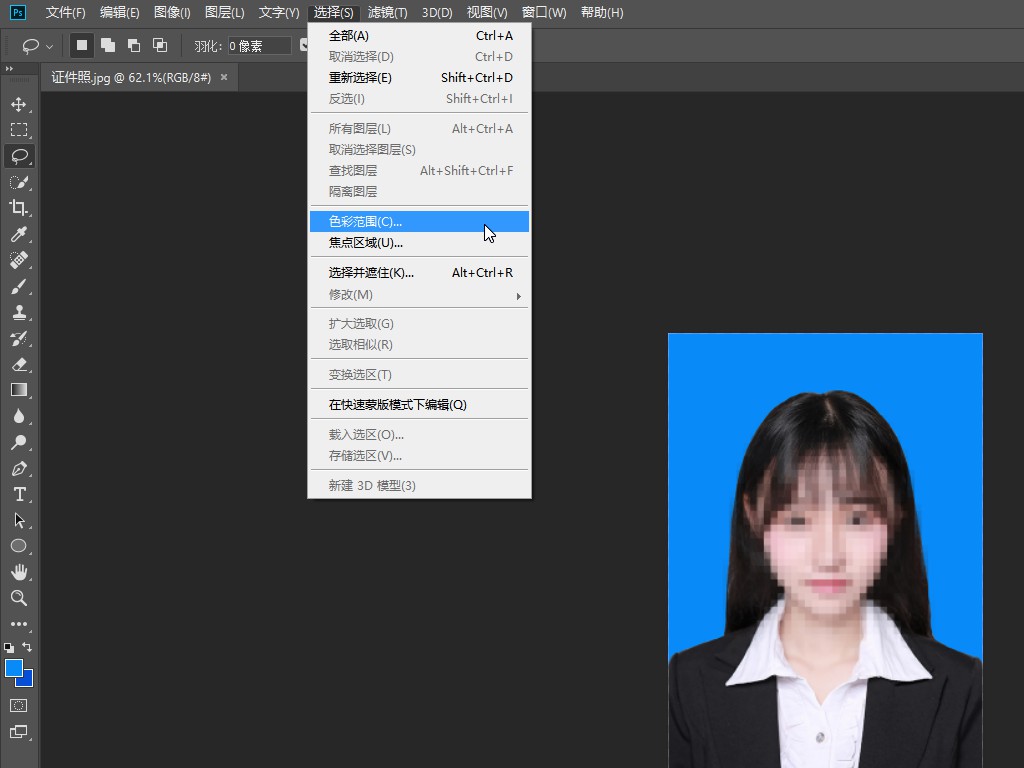
- 发布于2024-04-08 16:14:44 751个赞
-
-
-
如何修改证件照背景颜色
-
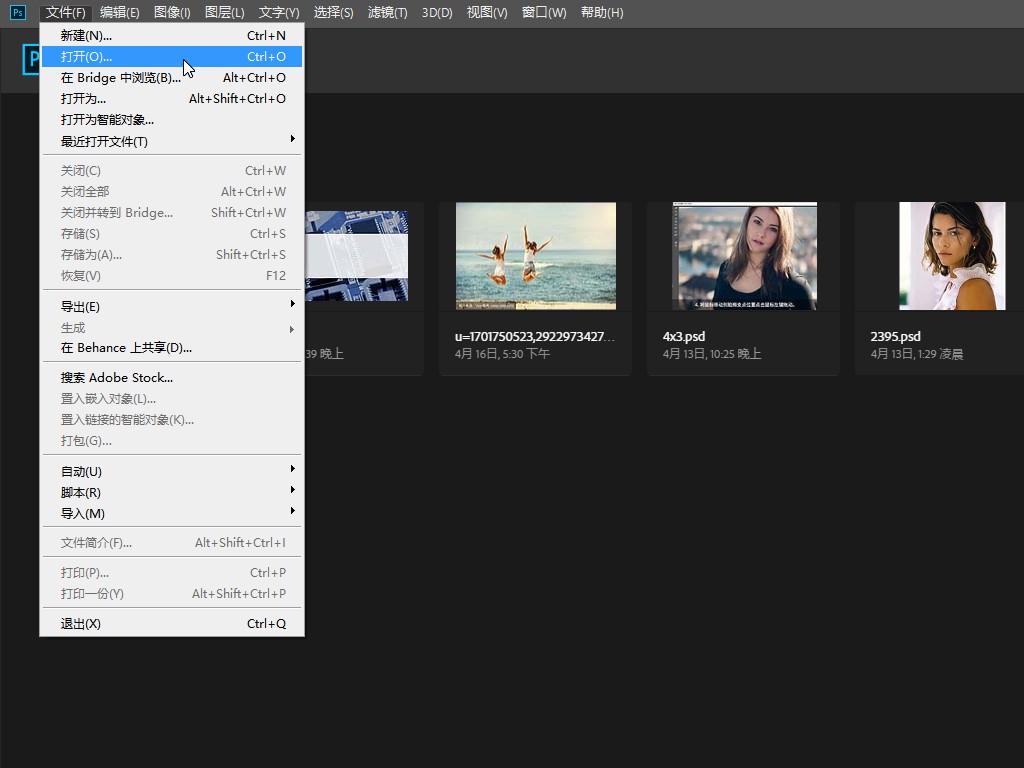
-
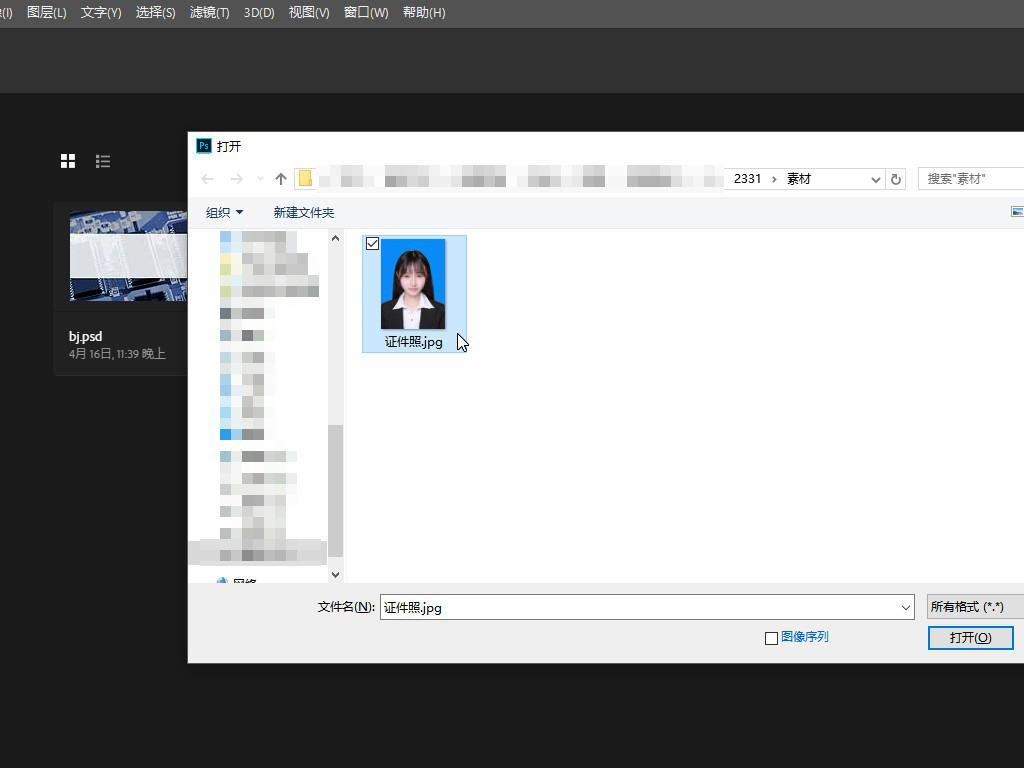
-
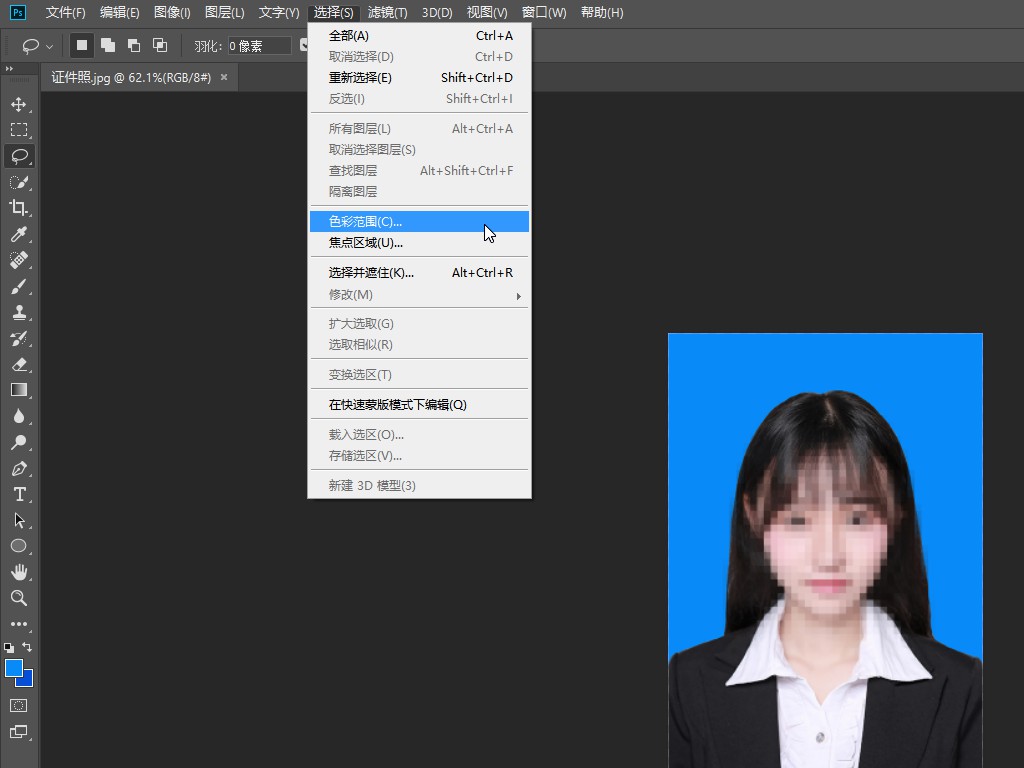
- 发布于2024-04-08 16:12:06 679个赞
-
-
-
怎么更换证件照背景颜色
-
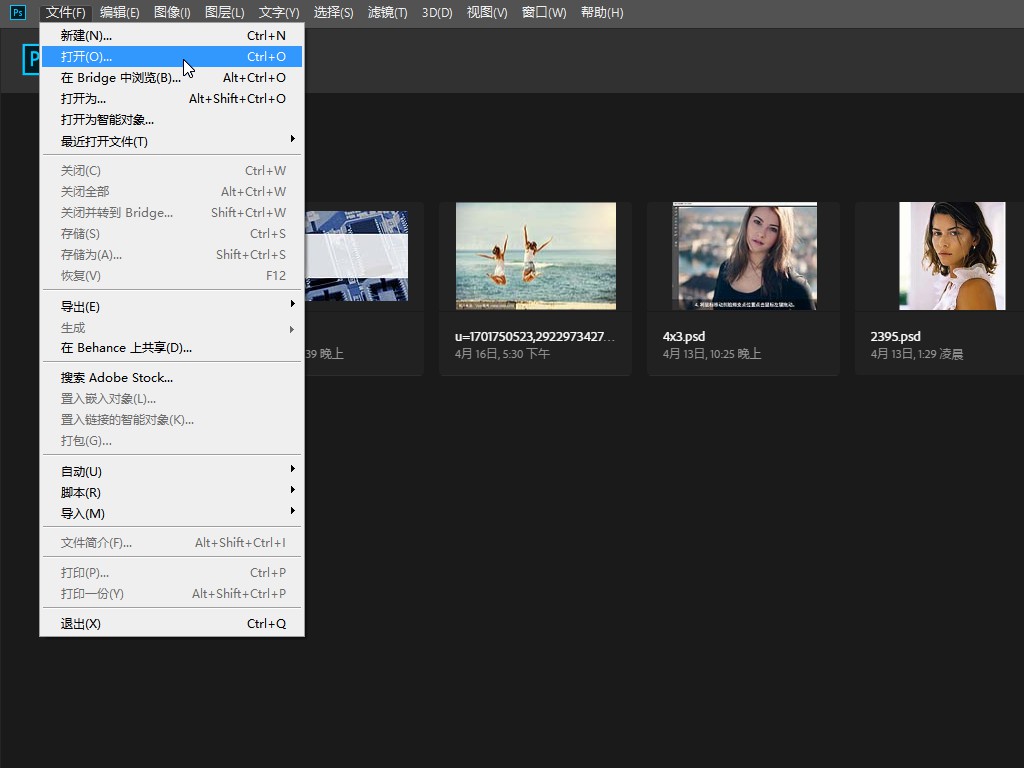
-
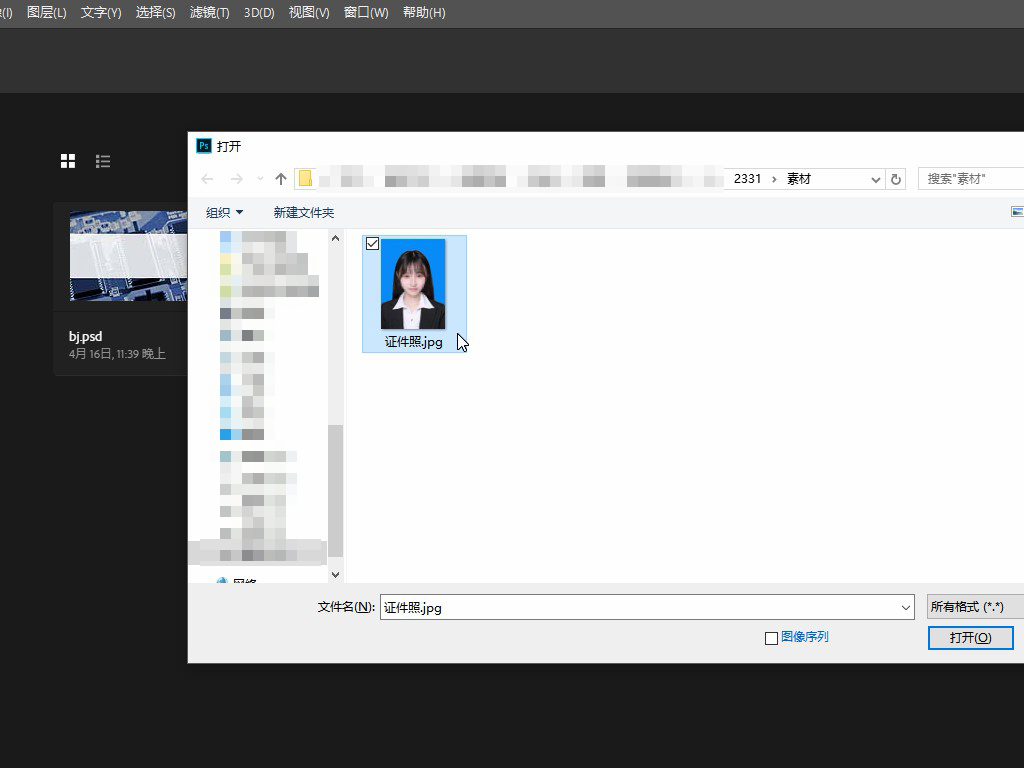
-
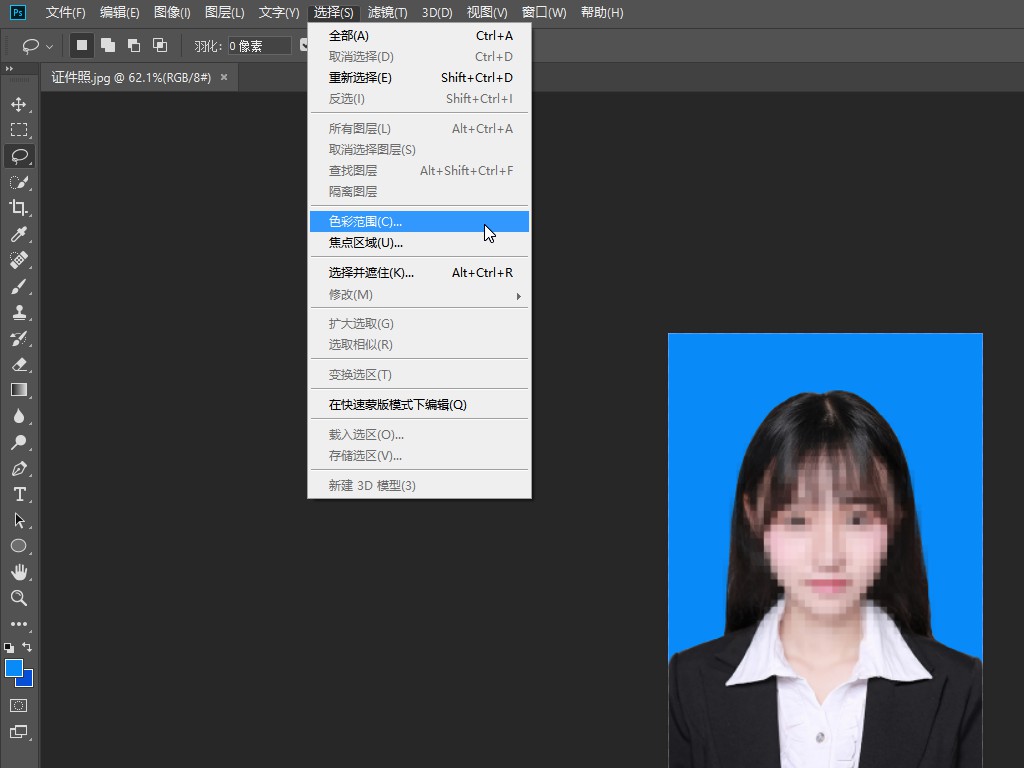
- 发布于2024-04-08 16:11:03 722个赞
-
猜你可能喜欢
-
-
表格太长怎么快速下拉全选
发布于2024-04-18 16:45:38 533个赞 -

-
-
-
wps设置在哪里
发布于2024-04-18 16:22:10 692个赞 -

-
-
-
wps求和怎么操作
-

-

-

- 发布于2024-04-18 15:46:23 612个赞
-
-
-
表格如何查找重复内容
-

-

-

- 发布于2024-04-17 15:53:12 507个赞
-
-
-
excel表格怎么打印到一张a4纸
-

-

-

- 发布于2024-04-16 22:34:58 534个赞
-
-
-
excel行高409不够怎么办
发布于2024-04-16 20:51:07 572个赞 -

-
-
-
excel中不等于的符号
-

-

-

- 发布于2024-04-16 20:31:57 534个赞
-
-
-
excel身份证号提取年龄公式
-

-

-

- 发布于2024-04-15 13:53:33 508个赞
-
-
-
word字体不统一怎么快速统一
-

-

-

- 发布于2024-04-15 13:48:56 508个赞
-
-
-
复制过来的word怎么去掉底色
-

-

-

- 发布于2024-04-14 19:45:52 485个赞
-
